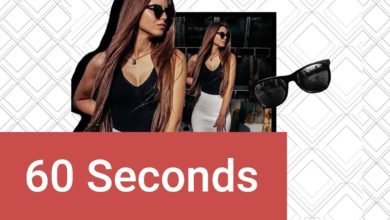Empilhamento de foco para maior profundidade de campo

Uma das coisas com as quais podemos lutar na fotografia de close-up é uma profundidade de campo estreita. Isso geralmente ocorre devido ao disparo com uma abertura ampla, juntamente com a proximidade do assunto. Existem maneiras de contornar isso sem perder seu bom fundo desfocado ou detalhes importantes – um desses métodos é o empilhamento de foco.
O empilhamento de foco é tirar mais de uma foto do mesmo assunto com uma parte diferente do objeto em foco e combiná-los para fazer uma única foto. Neste tutorial, usarei o Photoshop CS6 para mesclar os resultados e orientá-lo nas etapas que seguiremos para alcançar nossa pilha de foco.
Método
Normalmente, ao fotografar com a intenção de empilhar o foco, é recomendável usar um tripé, pois você deseja que as duas (ou mais) imagens se sobreponham corretamente ou a pilha não funcionará. No entanto, se você tem uma mão relativamente firme, não se preocupe muito com isso, eu fiz toda a minha abordagem de empilhamento (incluindo este exemplo) portátil e funciona bem; O Photoshop é bastante tolerante se você deixar um pouco de espaço para cortar as bordas irregulares de suas fotos mais tarde.
Este é o nosso exemplo de empilhamento de foco. Estou usando duas imagens para manter as coisas simples, mas você pode usar quantas quiser.

Como você pode ver, a imagem à direita tem uma flor desfocada, mas também elementos da web que estão em foco que eu gostaria de manter.
Abra suas imagens no Photoshop (você ainda pode fazer seus ajustes RAW, se necessário, apenas certifique-se de sincronizar as imagens primeiro para que as mesmas alterações sejam aplicadas a ambas). Uma vez aberto, vá para Arquivo > Automatizar > Photomerge.



Clique em ‘adicionar arquivos abertos’ e certifique-semisturar imagens‘ isto é não verifique como você deseja que as fotos se sobreponham umas às outras:



Clique em OK para criar suas imagens em camadas e você verá que o Photoshop as alinhou, provavelmente deixando algumas bordas transparentes ou ásperas óbvias… não se preocupe com isso ainda.
Apagando aspectos borrados da sua imagem![]()



Você pode ver ambas as minhas imagens no painel de camadas no lado direito e a flor borrada está no topo. Deixe a imagem que deseja apagar embaçada na parte superior (foco nítido na camada inferior), escolha o ferramenta de apagar, mude para um escova macia grande e comece a apagar suavemente onde estão as partes borradas que você deseja que sejam mais nítidas. Pode ajudar se você diminuir a opacidade da camada inferior ou torná-la completamente invisível para que você possa ver melhor o que está fazendo:



Vale a pena notar aqui que se você sabe como fazer isso, você tem que fazê-lo através de um máscara de camada em vez de apagar, mas para manter este tutorial simples, estou usando borracha neste caso.



Ferramentas e dicas
10 coisas que você precisa saber sobre máscaras no Photoshop
Martin Perhiniak
Continue apagando as partes que não estão em foco, mas que estavam em suas outras fotos. Se estiver fazendo isso para mais de duas imagens, lembre-se de trabalhar em mais de uma camada; você precisará passar por cada um como mostrado, apagando as partes desfocadas que deseja que sejam nítidas. Se você achar que houve uma exposição ligeiramente diferente para cada foto e você puder ver a linha de apagamento quando retornar a opacidade para 100%, pegue um pincel de borracha macio (menor) e diminua a opacidade para 30-40% e passe por cima as bordas visíveis. Trabalhe seu caminho e continue diminuindo a opacidade do pincel até não conseguir ver a borda (a ferramenta de carimbo de clone também pode ser útil aqui).
Mesclando as camadas e cortando sua imagem
Quando estiver satisfeito com o resultado, você pode mesclar as imagens acessando Camada > Achatar imagem:



Quando você tiver sua imagem achatada, use o Ferramenta Letreiro Retangular para selecionar onde você deseja que as bordas da sua imagem fiquem, sem incluir bordas ásperas/transparentes e, em seguida, clique em Imagem > Cortar.



Agora faça os ajustes finais que achar que a imagem pode exigir e pronto.



No meu exemplo, refresquei um pouco as cores, trouxe de volta algumas luzes opacas e dei um toque suave ao bokeh de fundo.
conclusão
O empilhamento de foco é muito eficaz, mas vale a pena o tempo e o esforço?
Pontos positivos:
- É muito útil para superar problemas de profundidade de campo rasa que podem limitar a fotografia em close-up.
- Você pode ser criativo com coisas que talvez não tenha obtido na época; foco seletivo, por exemplo.
- Se você descobrir depois de fotografar que seu foco estava um pouco fora de uma imagem, é recuperável se você tiver uma foto semelhante.
- Você pode usar a técnica para obter detalhes incríveis de uma foto em close-up de grande abertura.
Negativos:
- É incrivelmente difícil focar em qualquer coisa com movimento (sem equipamento especializado como um trilho de foco), então você ficará muito limitado se tentar fazer isso com insetos ou uma flor soprando no vento, etc.
- Requer uma mão firme ou um tripé.
- Você precisa de um software especializado para mesclar suas fotos
Se você tiver o software apropriado, certamente acho que vale a pena tentar o empilhamento de foco. É uma boa habilidade para aprender e, nas circunstâncias certas, pode ser incrivelmente eficaz; apenas não confie nele para obter a foto perfeita.



Macro
Encontre inspiração macro em casa
Mary Gardiner